Acer ASPIRE R7-571: Работа с клавиатурой
Работа с клавиатурой: Acer ASPIRE R7-571
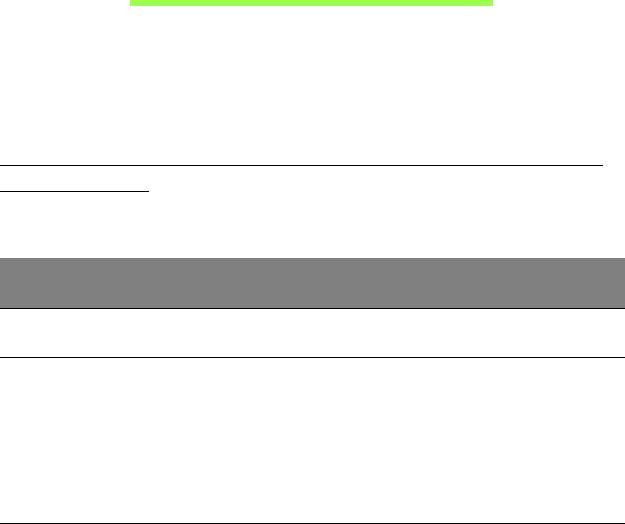
Работа с клавиатурой
На клавиатуре есть полноразмерные клавиши, встроенная цифровая
клавиатура, отдельные клавиши управления курсором, клавиши
блокировки, клавиша Windows, функциональные и специальные
клавиши.
Клавиши блокировки и встроенная цифровая
клавиатура
На клавиатуре есть 3 клавиши блокировки, которые можно
попеременно включать или отключать.
Клавиша
Описание
блокировки
При включенной клавише Caps Lock все буквы
Caps Lock
пишутся как заглавные.
При нажатой клавише Num Lock встроенная
клавиатура работает в режиме ввода цифр. Клавиши
выполняют функции калькулятора (вместе с
Num Lock
клавишами знаков арифметических действий +, -, *
<Fn> + <F11>
и /). Используйте этот режим, когда нужно вводить
много числовых данных. Для большего удобства
можно подключить внешнюю клавиатуру.
Работа с клавиатурой - 35
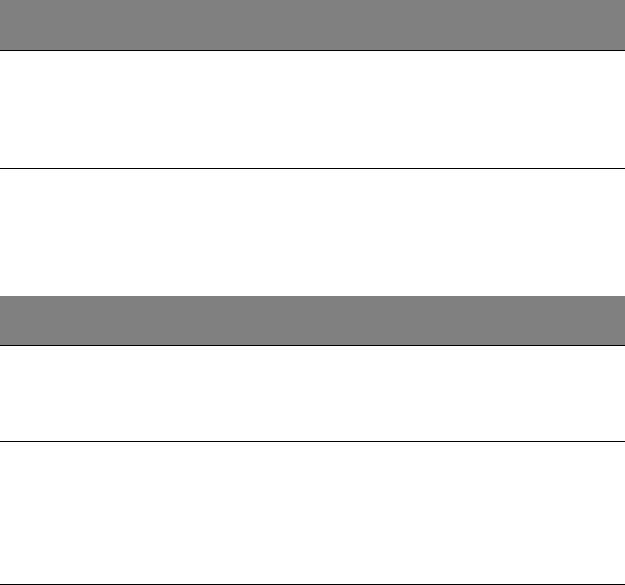
Клавиша
Описание
блокировки
Когда нажата клавиша Scroll Lock, изображение на
экране будет перемещаться на одну строку вверх или
Scroll Lock
вниз при нажатии клавиши со
стрелкой вверх или
<Fn> + <F12>
вниз соответственно. С некоторыми приложениями
клавиша Scroll Lock не работает.
Функции цифровой клавишной панели соответствуют функциям
цифровой клавиатуры стационарного компьютера. Они обозначены
мелкими символами в верхнем правом углу клавиш. Чтобы не
перенасыщать маркировку клавиатуры, символы клавиш управления
курсором на клавишах не нанесены.
Num Lock
Нужные клавиши Num Lock включен
выключен
Цифровые
клавиши на
Ввод цифр как на
встроенной
калькуляторе.
клавиатуре
Пользуйтесь
Клавиши
клавишами
управления
Пользуясь клавишами
управления
курсором на
для контроля курсора,
курсором, удерживая
встроенной
нажимайте <Shift>.
нажатой клавишу
клавиатуре
<Fn>.
36 - Работа с клавиатурой
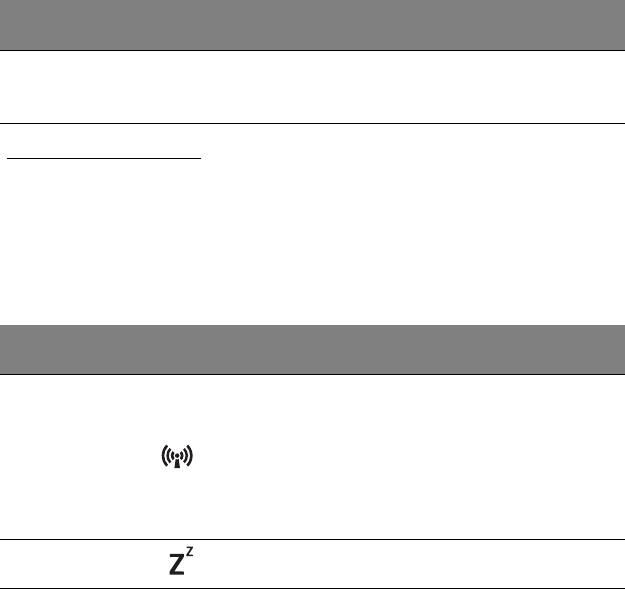
Num Lock
Нужные клавиши Num Lock включен
выключен
Клавиши на
Печатая буквы на
Вводите буквы
, как
основной
встроенной клавишной
обычно.
клавиатуре
панели, нажимайте <Fn>.
"Горячие" клавиши
В компьютере используются комбинации клавиш ("горячие" клавиши)
для быстрого вызова большинства функций управления
компьютером, таких как яркость экрана и громкость.
Для использования комбинации клавиш сначала нажмите клавишу
<Fn> и затем, не отпуская ее, нажмите вторую клавишу этой
комбинации.
Комбинация
Значок Назначение Описание
клавиш
Включение / выключение
сетевых модулей
компьютера.
Режим
<Fn> + <F3>
(Сетевые модули могут
"в самолете"
быть разными в
зависимости от
конфигурации.)
Переводит компьютер в
<Fn> + <F4> Сон
режим Сон.
Работа с клавиатурой - 37
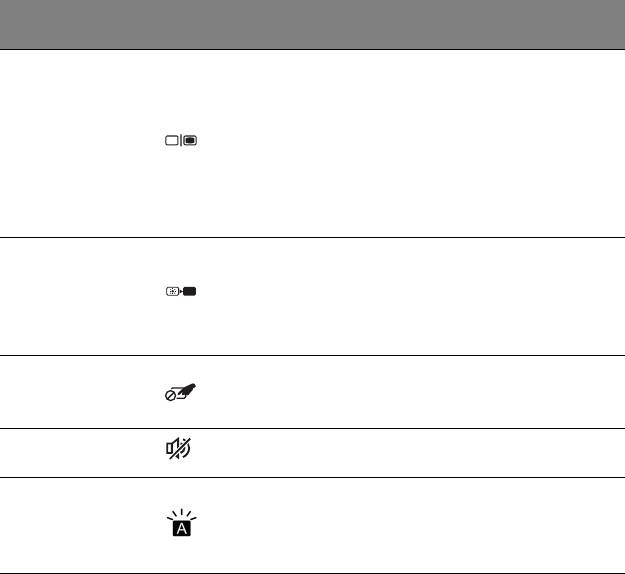
Комбинация
Значок Назначение Описание
клавиш
Переключение вывода
изображения либо на
дисплей, либо на внешний
Переключение
монитор (если он
<Fn> + <F5>
видеовыхода
подключен), либо
одновременно и на
дисплей, и на внешний
монитор.
Выключение экрана
дисплея для экономии
<Fn> + <F6> Выкл. дисплей
заряда аккумулятора. Для
включения экрана
нажмите любую клавишу.
Переключатель
Попеременное включение
<Fn> + <F7>
сенсорной
и
выключение встроенной
панели
сенсорной панели.
Выключатель
Попеременное включение
<Fn> + <F8>
динамиков
и выключение динамиков.
Включение/выключение
Подсветка
подсветки клавиатуры.
<Fn> + <F9>
клавиатуры
Также регулирует
яркость подсветки.
38 - Работа с клавиатурой
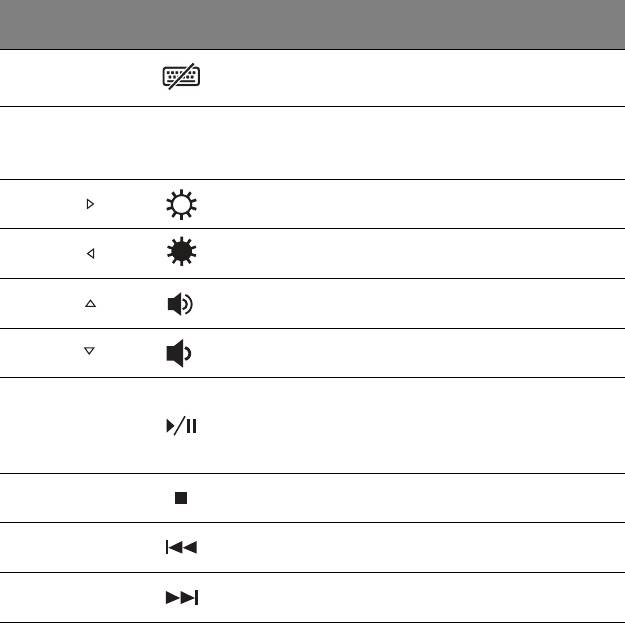
Комбинация
Значок Назначение Описание
клавиш
Переключение
Включение и выключение
<Fn> + <F10>
клавиатуры
клавиатуры.
Включение/отключение
<Fn> + <F11> NumLk
встроенной цифровой
клавиатуры.
Повышение
Увеличение яркости
<Fn> + < >
яркости
экрана.
Уменьшение
Уменьшение яркости
<Fn> + < >
яркости
экрана.
Увеличение
Повышение громкости
<Fn> + < >
громкости
звука.
Уменьшение
Уменьшение громкости
<Fn> + < >
громкости
звука.
Воспроизведение или
Воспроизвести/
приостановка
<Fn> + <Home>
Приостановить
воспроизведения
выбранного медиафайла.
Останов воспроизведения
<Fn
> + <Pg Up> Остановить
выбранного медиафайла.
Возврат к предыдущему
<Fn> + <Pg Dn> Предыдущий
медиафайлу.
Переход к следующему
<Fn> + <End> Следующий
медиафайлу.
Работа с клавиатурой - 39
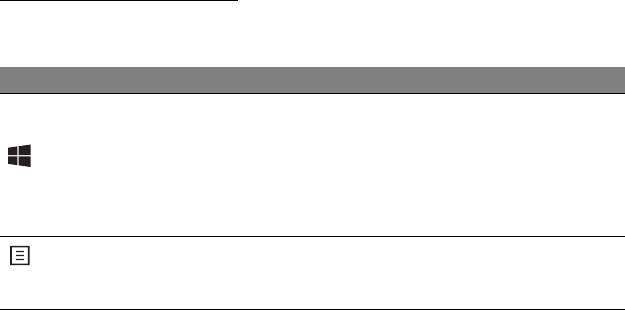
Клавиши Windows
На клавиатуре есть две клавиши, которые выполняют функции,
связанные с Windows.
Клавиша Описание
Нажмите только эту клавишу, чтобы вернуться на
Начальный экран или в последнее открытое
Клавиша
приложение.
Windows
Ее также можно использовать в сочетании с
другими клавишами для выполнения специальных
функций (см. Справку Windows).
Клавиша
Эта клавиша действует так же, как и при нажатии
управления
правой клавиши мыши: она открывает
приложениями
контекстовое меню приложения.
40 - Работа с клавиатурой
Оглавление
- Руководство пользователя
- Оглавление
- Безопасность и удобство работы
- Вначале о главном
- Знакомство с ноутбуком Acer
- Работа с клавиатурой
- Сенсорная панель
- Восстановление
- Управление питанием
- Аккумулятор
- Путешествия с компьютером
- Безопасность вашего компьютера
- Беспроводные сети
- Использование Bluetooth- подключения
- Разъем-преобразователь Acer
- HDMI
- USB (универсальная последовательная шина)
- Утилита BIOS
- Acer Screen Grasp
- Acer Scrapboard
- Часто задаваемые вопросы
- Соответствие нормативным требованиям и замечания по безопасности






